No Google Sheets, transformar linhas em colunas ou colunas em linhas é uma tarefa comum quando se precisa reorganizar dados para facilitar análises, gráficos ou relatórios. Como Transformar Linhas em Colunas no Google Sheets?
No caso, esse processo é chamado de transposição de dados, e pode ser feito de forma simples usando a função TRANSPOR.
Vamos entender na prática essa aplicabilidade.
Transformar Coluna e Linha
Observe que, temos uma coluna com os meses do ano e seus respectivos faturamentos:
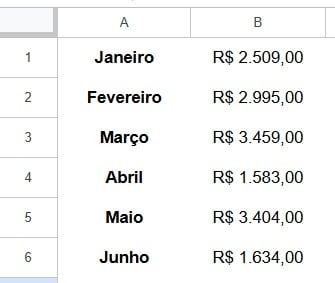
No caso, gostaríamos de transformar a coluna em linha.
Sendo assim, aplique a função TRANSPOR e selecione as colunas com os meses apresentados:
=TRANSPOR(A1:B6)
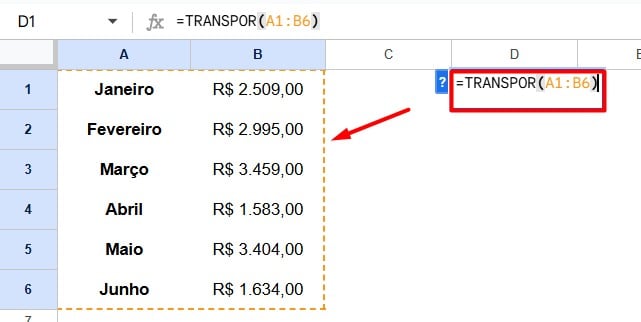
Assim, ao clicar em ENTER, temos as linhas:
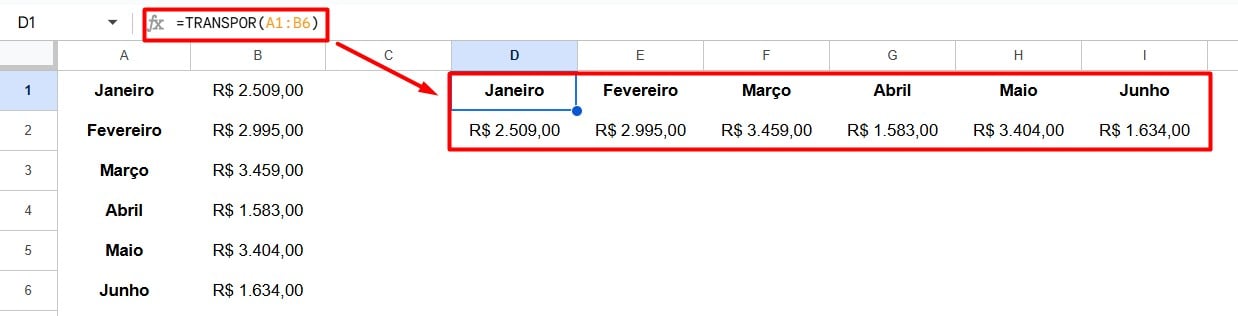
Por fim, para colar como valores fixos os dados transformados, copie a área transposta e use Ctrl + Shift + V.
Assim, os valores serão colados sem vínculo com a fórmula original, permitindo edições diretas e evitando alterações automáticas caso a fonte seja modificada.
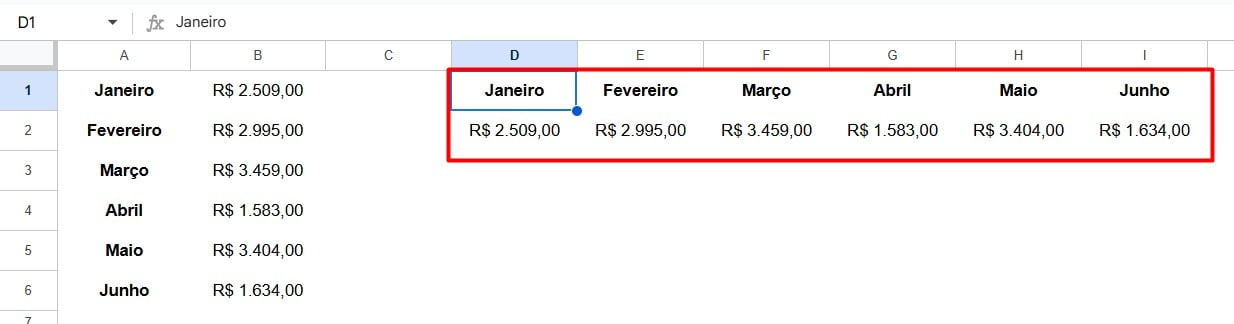
Como Transformar Linha em Coluna no Google Sheets
No entanto, se você precisar em algum momento transformar as linhas em colunas, basta usar a função TRANSPOR para a edição, conforme exemplo abaixo:
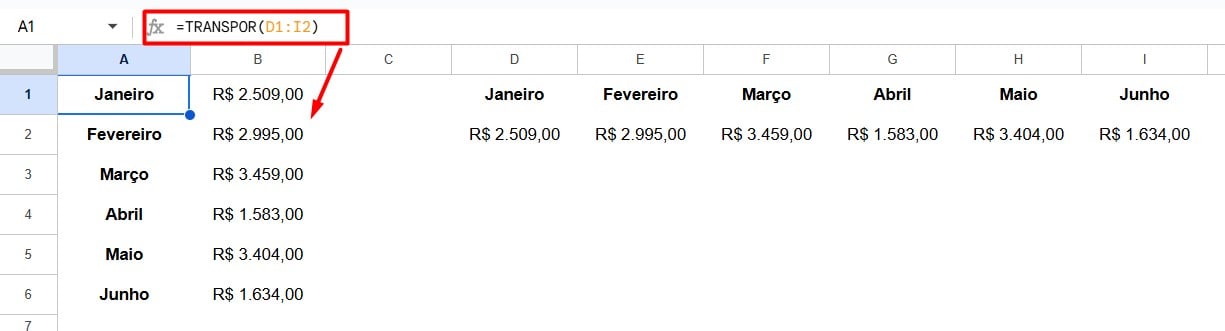
Portanto, com as dicas acima, você poderá reorganizar a estrutura da tabela do Google Sheets quando os dados foram inseridos no formato errado ou quando quiser criar visualizações e análises mais claras.
Curso de Google Sheets – Básico ao Avançado:
Curso Completo para quem quer Dominar o Planilhas Google. Aprenda as principais funções, fórmulas, funcionalidades, gráficos, tabelas dinâmicas e Dashboards no Google Sheets.
Domine o Google Sheets com nosso Curso do Básico ao Avançado. Comece do zero e aprenda a analisar planilhas utilizando: funções, fórmulas, tabelas dinâmicas, gráficos e muito mais.
Por fim, deixe seu comentário sobre o que achou de usar este recurso e você também pode enviar a sua sugestão para os próximos posts. Até breve!














